에어팟을 잘 사용하던 분들도 어느 날 갑자기 에어팟 한쪽 안 들림 현상을 겪으신 분들이 있으실 것입니다. 이럴 때 곧바로 해결할 수 있는 방법만 알면 손쉽게 해결이 가능합니다. 해당 포스팅을 통해 에어팟 한쪽 안 들림 현상 해결 방법을 쉽고 간략하게 설명드리겠습니다.
에어팟 한쪽 안 들림 해결 방법
- 블루투스 삭제 후 재연결
- 네트워크 설정 재설정
- 에어팟 펌웨어 업데이트
블루투스 삭제 후 재연결
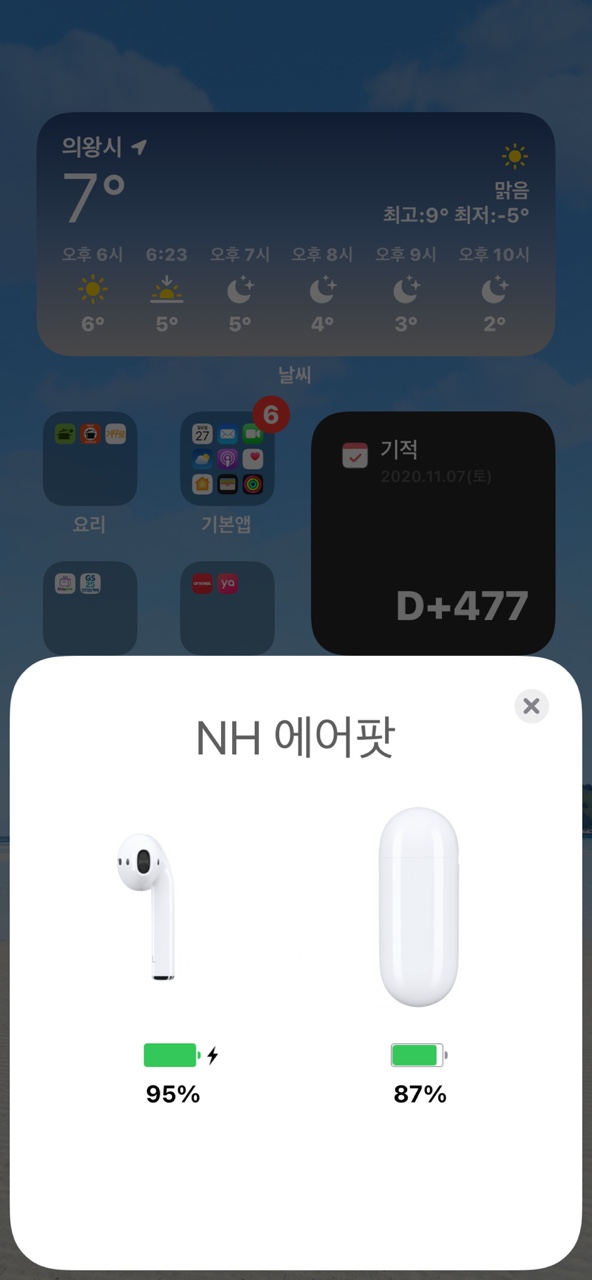
에어팟 한쪽 안들림 현상을 해결할 수 있는 첫 번째 방법은 기존 페어링 되어 있는 에어팟을 블루투스 목록에서 삭제한 다음에 재연결을 하는 것입니다. 아래 순서에 따라 에어팟 블루투스 삭제 후 재연결을 하시기 바랍니다.
- 아이폰 설정에 접속합니다.
- Bluetooth(블루투스) 탭에 접속합니다.
- 페어링 되어 있는 에어팟을 선택합니다.
- 하단에 있는 "이 기기 지우기"를 클릭하고 삭제합니다.
- 에어팟 본체 뒷면에 있는 페어링 버튼을 10초 이상 길게 누릅니다. (LED가 주황색으로 바뀔때까지 페어링 버튼을 계속 누릅니다.)
- 에어팟 본체 뚜껑을 한번 열었다가 다시 닫습니다.
- 다시 에어팟 본체 뚜껑을 한번 열어서 블루투스 재연결을 실시합니다.
블루투스 삭제 후 재연결을 하실 때 주의하실 점은 블루투스 목록에서 에어팟 기기를 삭제하고 다시 연결할 때 첫번째 뚜껑을 열었을때 연결을 하는 것이 아니라, 뚜껑을 닫고 2번째 열었을때 블루투스 재연결을 실시해야만 에어팟 한쪽 안 들림 현상을 해결할 수 있습니다.
대부분 간단하게 블루투스 삭제 후 재연결을 하는 것만으로도 50% 이상은 에어팟 한쪽 안 들림 현상이 해결이 되니 우선 선조치로 블루투스 삭제 후 재연결을 해보시기 바랍니다. 만약, 블루투스 삭제 후 재연결을 했음에도 불구하고 에어팟 한쪽 안들림 현상이 해결되지 않는다면 아래에 소개해드리는 다른 방법들을 적용해 보시기 바랍니다.
네트워크 설정 재설정
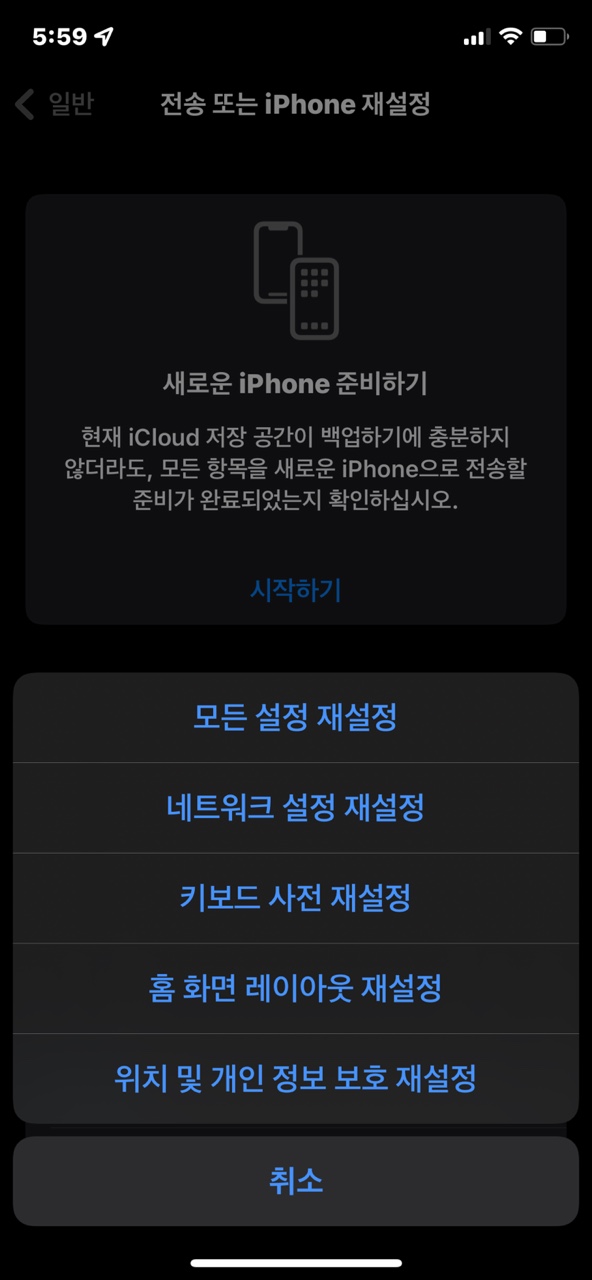
블루투스 삭제 후 재연결을 했음에도 불구하고, 에어팟 한쪽 안 들림 현상이 해결되지 않는다면 아이폰 설정 내에 있는 네트워크 설정 재설정 이라는 항목을 실행함으로서 에어팟 한쪽 안들림 현상을 해결하실 수 있습니다. 네트워크 설정 재설정 방법은 아래 순서대로 진행됩니다.
- 아이폰 설정에 접속합니다.
- 일반 탭에 접속합니다.
- 하단에 위치한 "전송 또는 iPhone 재설정" 버튼을 클릭합니다.
- 하단의 "재설정" 버튼을 클릭합니다.
- "네트워크 설정 재설정" 항목을 실행합니다.
- 스마트폰 비밀번호를 입력합니다.
- 스마트폰이 재부팅되면 네트워크 설정 재설정이 완료됩니다.
위와 같이 1~7번 순서대로 실행을 하시면 네트워크 설정 재설정을 하실 수 있습니다. 네트워크 설정 재설정을 하시고 다시 에어팟을 재연결하게 되면 에어팟 한쪽 안들림 현상을 해결하실 수 있습니다.
에어팟 펌웨어 업데이트
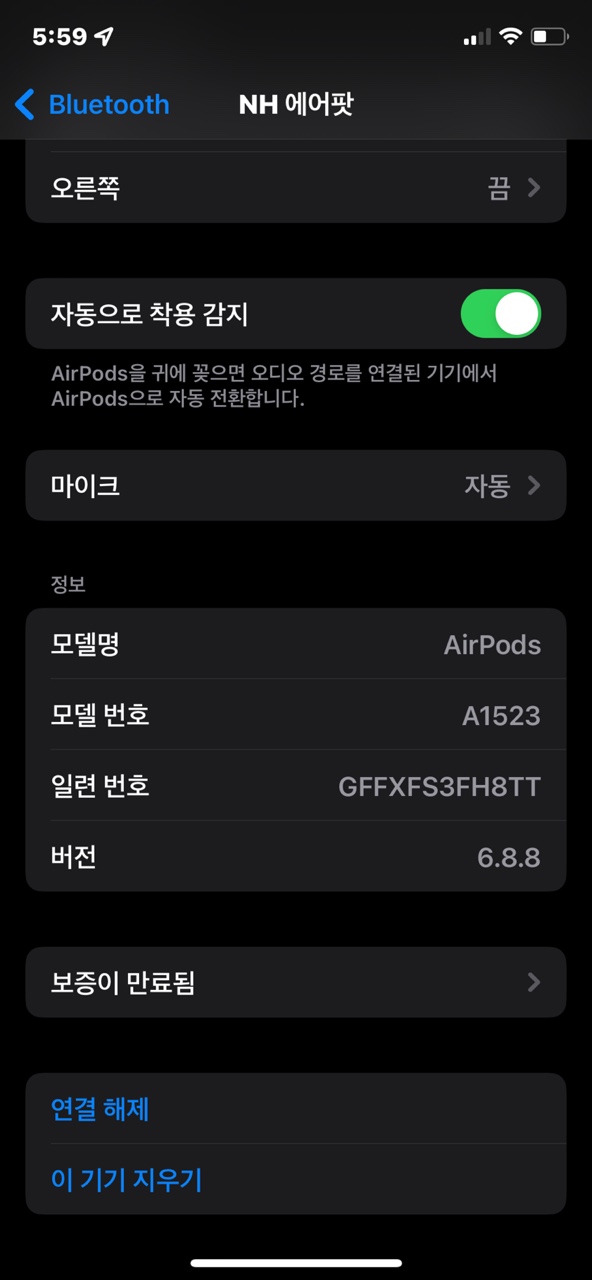
만약, 블루투스 삭제 후 재연 결과 네트워크 설정 재설정을 했음에도 불구하고 에어팟 한쪽 안들림 현상이 계속해서 지속된다면 에어팟 펌웨어 업데이트가 안되어 있어서 에어팟 한쪽 안들림 현상이 발생했을 가능성이 매우 높습니다.
따라서, 에어팟 한쪽 안들림 현상을 완벽하게 해결하기 위해서는 에어팟 펌웨어 업데이트가 필요합니다. 참고로 2022년 기준으로 에어팟1 최신 펌웨어는 6.8.8버전이며 에어팟2 최신 펌웨어는 4C165 입니다.
에어팟 펌웨어 업데이트 현황을 확인하신 다음 최신 버전이 아니라면 업데이트를 진행해주시기 바랍니다. 에어팟 펌웨어 업데이트 현황 확인 및 업데이트 실행 방법은 아래와 같습니다.
- 에어팟과 아이폰을 연결합니다.
- 아이폰 설정에 접속합니다.
- Bluetooth(블루투스) 탭에 접속합니다.
- 연결되어 있는 에어팟 정보를 클릭합니다.
- 하단 "정보"탭에 있는 "버전"을 확인합니다.
- 에어팟이 연결되어 있는 상태에서 에어팟 본체와 충전기를 연결합니다.
- 충전기 연결 상태에서 에어팟과 아이폰을 블루투스 연결을 하게 되면 자동으로 펌웨어 업데이트가 진행됩니다.
- 약 30분 이상의 시간이 지나면 펌웨어 업데이트가 완료됩니다.
- 다시 에어팟을 블루투스 재연결을 하여, 펌웨어가 최신 버전으로 업데이트 완료 되었는지 확인합니다.
에어팟 한쪽 안 들림 해결 방법 결론
에어팟 한쪽 안들림 현상은 에어팟이 고장 났다기 보다는, 설정의 오류 등으로 인해 일시적으로 발생하는 고질병과도 같은 문제이기 때문에 해당 포스팅에서 소개해드리는 에어팟 한쪽 안들림 현상 해결 방법을 차근차근 순서대로 실행하시면 대부분 에어팟 한쪽 안들림 현상을 해결하실 수 있습니다.
만약, 해당 포스팅에서 소개해드린 블루투스 삭제 후 재연결, 네트워크 설정 재설정, 에어팟 펌웨어 업데이트를 실행 했음에도 불구하고 에어팟 한쪽 안 들림 현상이 지속된다면 설정의 문제가 아닌 에어팟의 고장으로 봐도 무방합니다. 따라서 이러한 경우에는 애플 스토어에 방문하셔서 정식 A/S 접수를 하셔서 에어팟 한쪽 안들림 현상에 대한 조치를 받으시기 바랍니다.
이상으로 에어팟 한쪽 안들림 해결 방법에 대한 포스팅을 마칩니다. 감사합니다.
'유용한 정보 팁' 카테고리의 다른 글
| 카카오톡 삭제된 메세지 보는 방법 소개 (0) | 2022.03.03 |
|---|---|
| 2022 국민관광상품권 사용처 완벽 정리 (0) | 2022.03.01 |
| 2022 카카오톡 부계정 만들기 방법 (0) | 2022.02.26 |
| 하나은행 청년희망적금 신청 방법 완벽 정리 (0) | 2022.02.23 |
| 2022 무주택 청년 월세 지원 신청 조건 및 신청 방법 (0) | 2022.02.22 |


